Мазмұны
Біреуге үлкен жұмыс парағынан бірнеше шартқа байланысты мәндерді іздеу қажет болғанда, оны орындау үшін кейбір функцияларды пайдалануға болады. XLOOKUP - бірнеше критерийге байланысты мәндерді іздеу функцияларының бірі. Бұл мақалада мен Excel бағдарламасындағы бірнеше критерийлермен XLOOKUP түсіндіріп беремін.
Оны көрнекі ету үшін мен әртүрлі бөлімдердің қызметкерлер туралы ақпаратының деректер жинағын пайдаланамын. Деректер жиынында 3 баған бар, олар Қызметкердің аты-жөні, Бөлім, және Жалақы. Мұндағы бағандар қызметкерлердің жалақысы туралы ақпаратты көрсетеді. қызметкер.

Тәжірибе үшін жүктеп алу
XLOOKUP бірнеше критерийлері бар.xlsx
XLOOKUP функциясын бірнеше критерийлермен орындаудың 4 жолы
1. Бірнеше критерийлері бар XLOOKUP
Сіз XLOOKUP функциясын бірнеше шарттармен пайдалана аласыз .
XLOOKUP функциясын пайдалану үшін алдымен іздеу мәнін орналастырғыңыз келетін ұяшықты таңдаңыз.
➤ Мұнда мен H4<2 ұяшығын таңдадым>
Содан кейін таңдалған ұяшыққа немесе Формула жолына келесі формуланы теріңіз.
=XLOOKUP(F4&G4,$B$4:$B$14&$C$4:$C$14,$D$4:$D$14) 
Мен IT бөлімінде жұмыс істейтін Ахмед нің Жалақысын көргім келеді. . Функцияда іздеу_мәні F4 & G4 , келесіде іздеу_жиымы B4:B14 & C4:C14 таңдалады, содан кейін қайтару_жиымы D4:D14 таңдалды. Соңында ол Жалақыны қайтарыңыз.
Соңында ENTER пернесін басыңыз.
Енді ол көрсетеді. Жалақы берілген іздеу_мәні.
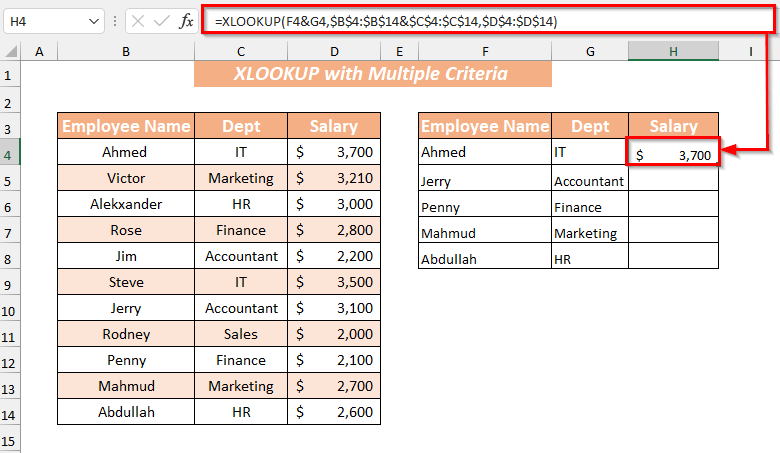
Кейінірек Толтыру тұтқасын Автотолтыру <үшін пайдалануға болады. 2> Жалақы бағанының қалған ұяшықтарының формуласы.
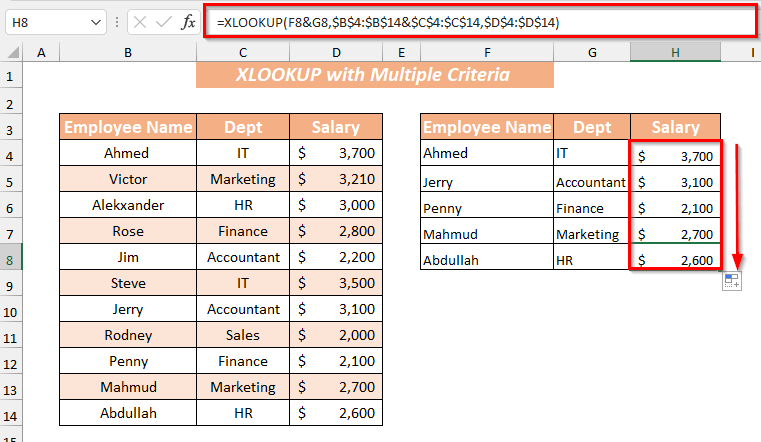
Балама әдіс
Біріншіден, нәтиже мәнін орналастырғыңыз келетін ұяшықты таңдаңыз.
➤ Мұнда мен ұяшықты таңдадым H4
Содан кейін таңдалған өріске келесі формуланы теріңіз. ұяшыққа немесе Формула жолына.
=XLOOKUP(1,($B$5:$B$15=F4)*($C$5:$C$15=G4),$D$5:$D$15) 
Осы жерден <іздеу үшін 4>Жалақы Джим ол Бухгалтер бөлімінде жұмыс істейді. іздеу_мәні 1 берілген функцияда келесі таңда іздеу_массиві B5:B14=F4 * C4:C14=G4 сосын қайтару_жиымы D4:D14 таңдалды. Соңында ол Жалақы қайтарады.
ENTER пернесін басыңыз, соңында көрсетеді. Берілген іздеу_мәнінің жалақысы.

Енді Толтыру тұтқасын Автотолтыру формуласын пайдалануға болады. Еңбекақы бағанының қалған ұяшықтары үшін.

Толығырақ: Excel бағдарламасындағы күндер ауқымын қоса, бірнеше критерийлері бар VLOOKUP (2 жол)
2. Екі өлшемді/кірістірілген XLOOKUP
Осы жерде пайдалана аласыз. XLOOKUP мәндерді іздеу үшін екі өлшемді немесе кірістірілген жолмен жұмыс істейді.
Алдымен, ұяшықты орналастыру үшін таңдаңыз.нәтиже мәні.
➤ Мұнда мен ұяшықты таңдадым J4
Сосын таңдалған ұяшыққа немесе Формула жолына келесі формуланы енгізіңіз.
=XLOOKUP(H4,$B$4:$B$7,XLOOKUP(I4,$C$3:$F$3,$C$4:$F$7)) 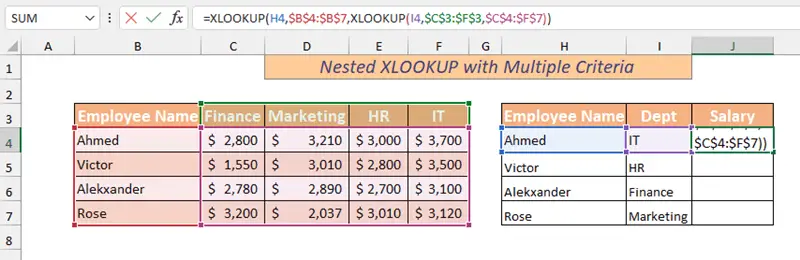
Осы жерден мен Жалақы іздегім келеді. Ахмед , IT бөлімінде жұмыс істейді. Функцияда іздеу_мәні H4 және іздеу_массивін B5:B7 таңдады, содан кейін қайтадан XLOOKUP функциясын пайдаланды. және 2-шартты I4 және іздеу_массиві C3:F3 қайтару_массивімен C4:F7 таңдалды. Нәтижесіз, ол Жалақы қайтарады.
Соңында ENTER пернесін басыңыз.
Сосын, ол берілген іздеу_мәнінің Жалақы көрсетіледі.

Мұнда Толтыру тұтқасын пайдалана аласыз. Жалақы бағанының қалған ұяшықтары үшін Автотолтыру формуласына.

Кірістірілген XLOOKUP балама
Кірістірілген XLOOKUP формуласын басқа жолмен пайдалануға болады.
Біріншіден, нәтиже мәнін орналастыру үшін ұяшықты таңдаңыз.
➤ Мұнда мен ұяшықты таңдадым J8
Содан кейін таңдалған ұяшыққа немесе Формула жолына келесі формуланы теріңіз.
=XLOOKUP(I8, C3:F3, XLOOKUP(H8, B4:B7, C4:F7)) 
Мұнда мен іздеу мәндерін ішкі және сыртқы XLOOKUP функциясына ауыстырдым.
Соңында, ЕНГІЗУ пернесін басыңыз.
Бірден ол берілгеннің Жалақы көрсетіледі.іздеу_мәні.
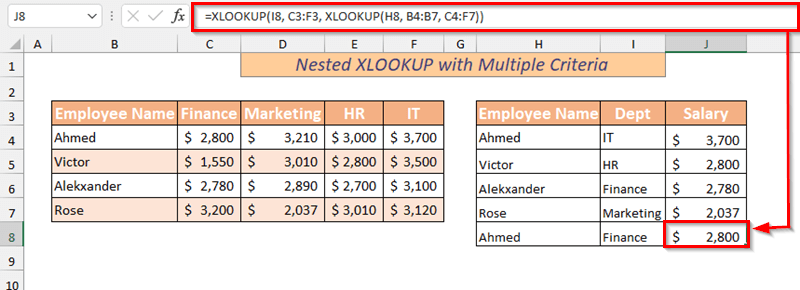
Толығырақ: Excel бағдарламасында көмекші бағансыз бірнеше критерийлермен дыбыстық іздеу (5 әдіс)
3. Күрделі бірнеше критерийлер
Сонымен қатар XLOOKUP функциясын және СОЛ ФАКЦИЯСЫ арқылы бірнеше күрделі критерийлерге байланысты мәндерді іздеуге болады. .
Бастау үшін нәтиже мәнін орналастыру үшін ұяшықты таңдаңыз.
➤ Мұнда мен ұяшықты таңдадым F4
Содан кейін келесіні теріңіз келесі формуланы таңдалған ұяшықта немесе Формула жолағында.
=XLOOKUP(1,(LEFT(B4:B14)="A")*(C4:C14="IT"),B4:D14) 
Мұнда, әртүрлі критерийлер жеке логикалық өрнектерді пайдаланды. СОЛ функциясында іздеу_мәні “A” таңдалған диапазонмен B4:B14 берілген. Екінші шарт үшін іздеу_мәні таңдалған C4:C14 ауқымында "=" операторы қолданылды. Содан кейін мен диапазонын B4:D14 қайтару_массив ретінде таңдадым. Соңында ол Қызметкер аты және Департамент <бар Жалақы қайтарады. 3>
ENTER пернесін басыңыз, сонда ол берілген іздеу_мәнінің Жалақы көрсетіледі.

Сондықтан, Еңбекақы бағанының қалған ұяшықтары үшін Толтыру тұтқасы - Автотолтыру формуласын пайдалануға болады.

Толығырақ: Excel бағдарламасында бірнеше парақтарды іздеу жолы (3 әдіс)
4. Логикалық Шарттар
Сонымен қатар XLOOKUP функциясын пайдалануға боладыбірнеше логикалық критерийлерге байланысты мәндерді іздеу үшін.
Бастау үшін нәтиже мәніңізді орналастыру үшін ұяшықты таңдаңыз.
➤ Мұнда мен F4 <3 ұяшығын таңдадым>
Одан кейін таңдалған ұяшыққа немесе Формула жолағына келесі формуланы теріңіз.
=XLOOKUP(1,(C4:C14="IT")*(D4:D14>3000),B4:B14) 
Мұнда бірнеше логика үшін мен логикалық логиканы қолданамын, содан кейін ол санды іздейді. XLOOKUP функциясында іздеу_мәні “1” таңдалған ауқыммен C4:C14 берілген. Екінші шарт үшін “>” операторы іздеу_мәні таңдалған D4:D14 ауқымында қолданылды. Содан кейін мен диапазонын B4:D14 қайтару_массив ретінде таңдадым. Соңында, ол Жалақы 3000-нан жоғары қайтарады.
Енді ENTER <пернесін басыңыз. 2>кілт.
Ол арада ол берілген іздеу_мәнінің Жалақысы көрсетіледі.
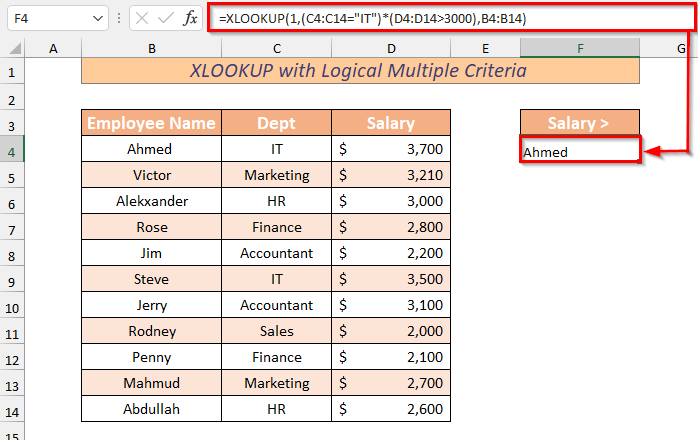
Қысқаша айтқанда, Еңбекақы бағанының қалған ұяшықтарына арналған формуланы Автотолтыру үшін Толтыру тұтқасы қолдануға болады.
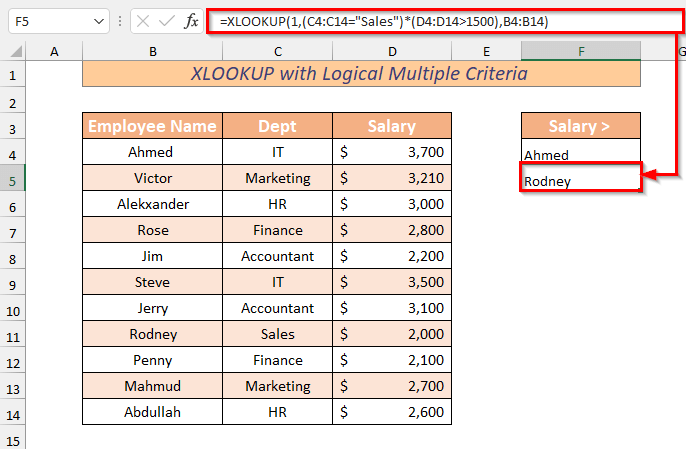
Толығырақ: Excel бағдарламасында бір ұяшыққа біріктірілген бірнеше мәндерді іздеу және қайтару
Тәжірибе Бөлім
Мен жұмыс дәптерінде XLOOKUP бірнеше критерийлермен түсіндірілген жолдарын жаттықтыру үшін тәжірибе парағын бердім. Сіз оны жоғарыдан жүктей аласыз.
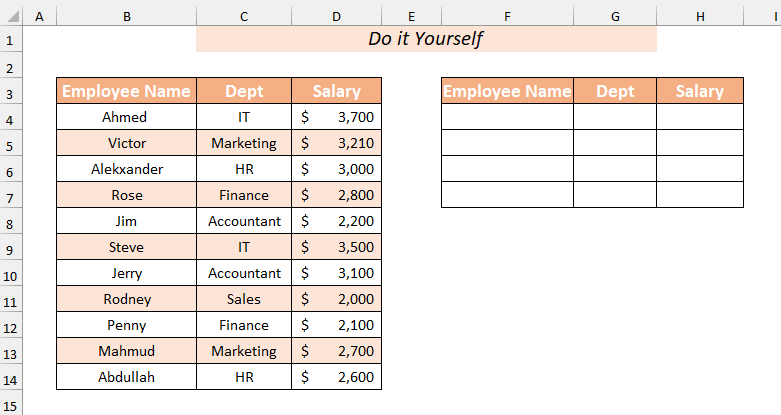
Қорытындыда
Бұл мақалада мен 4 оңай және түсіндіруге тырыстым.Excel бағдарламасындағы бірнеше критерийлері бар XLOOKUP жылдам жолдары. Бұл әртүрлі жолдар бірнеше критерийлермен XLOOKUP орындауға көмектеседі. Соңғысы, бірақ кем дегенде, қандай да бір ұсыныстарыңыз, идеяларыңыз және пікірлеріңіз болса, төменде пікір қалдырыңыз.

